
Hala ere, bitLocker enkriptatzea disko gogorraren sistemaren partiziorako gaituta dagoenean, erabiltzaile gehienek "gailu honek ezin du plataforma fidagarriaren modulua (TPM) erabili. Administratzaileak parametroa ezarri behar du BitLocker-en erabilera ahalbidetzeko TPM bateragarririk gabe ". Nola egin eta nola egin sistemaren diskoa BitLocker TPM gabe erabiliz eta instrukzio labur honetan eztabaidatuko da. Ikusi ere: Nola jarri pasahitza USB flash unitate bat BitLocker erabiliz.
Erreferentzia laburra: TPM - Zifratze zereginetarako erabilitako hardware modulu berezi bat plaka-taulan integratu daiteke edo horri konektatu. Ohar: Ordenagailua edo ordenagailu eramangarria TPM modulu batekin hornituta badago, eta esan daiteke arrazoiren batengatik TPM-k bios-era desgaituta dagoela edo Windows-en hasieratik ez dela (sakatu + r teklak eta sartu TPM.msc-ra) modulua kontrolatzea).
Baimendu BitLocker TPM bateragarririk gabe Windows 10 bertsioan
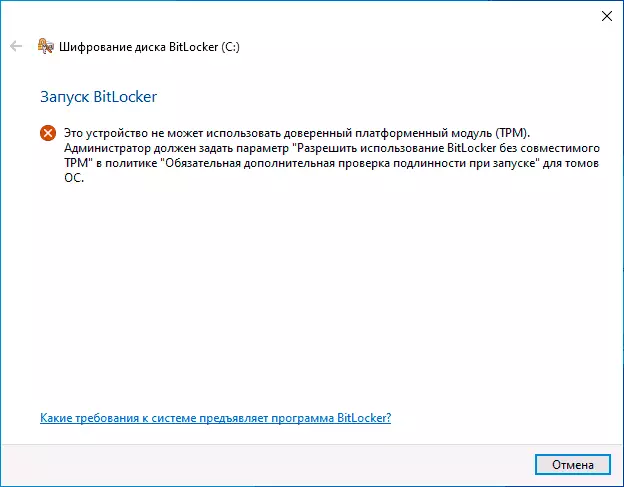
Windows 10-ren azken bertsioan (2019ko maiatzaren 1903ko eguneratzean), BitLocker-ek TPM modulurik gabe zifratzeko BitLocker erabiltzearen arduradunaren kokapena zertxobait aldatu da (aurreko bertsioetarako kokapena hurrengo atalean deskribatzen da kokapena) ).
Bitllocker enkriptatzea TPM-k OS bertsio berrian egin gabe, egin urrats hauek:
- Sakatu Win + R teklak teklatuan, idatzi gpedit.msc eta sakatu Sartu.
- Tokiko Talde Politika editorea irekiko da. Joan: Ordenagailuaren konfigurazioa - Administrazio txantiloiak - Windows Osagaiak - BitLocker Disko Zifratzea - Sistema eragilearen diskoak.
- Tokiko Talde Politika Editorearen eskuinaldean, aurkitu "Politika ezarpen honek abiaraztean autentifikazio eskakizun osagarria konfiguratzeko aukera ematen du" eta egin klik bikoitza gainean. Kontuan izan zerrendak izen bereko bi parametro dituela, Windows Server zehaztu gabe bat behar dugu.
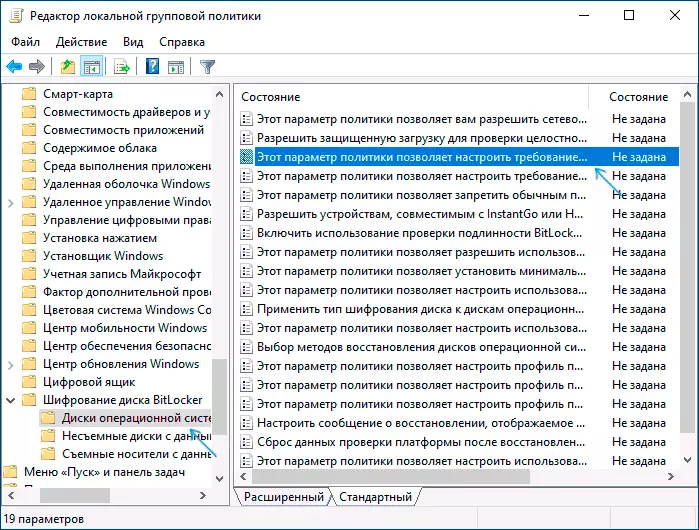
- Ireki den leihoan, hautatu "Gaituta" eta ziurtatu "Baimendu BitLocker-ek TPM bateragarririk gabe erabiltzea" aktibatuta dagoela. Egin egindako ezarpenak.
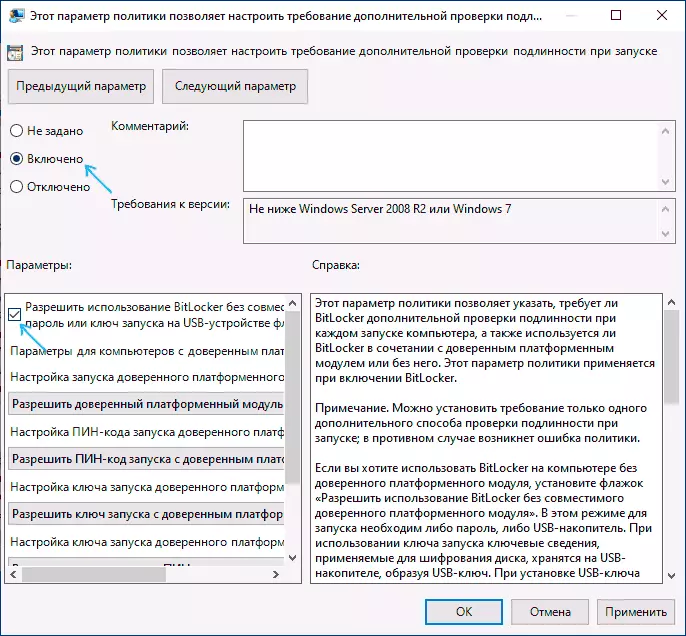
Prozesu honetan amaitu da eta orain BitLocker enkriptatzea gaitu dezakezu Windows 10 Disko sistemaren partiziorako.
Erregistro editorea gaitu eta erabiltzeko baimen bera da: Horretarako, HKEY_LOCAL_MACHINE \ software \ Politikek \ Microsoft \ FVVE atala, sortu DWORD parametro bat gaionBdewithnotPM izendatua eta ezarri 1.
BitLocker erabiltzeko baimena TPM bateragarririk gabe Windows 10, 8 eta Windows 7n
Sistemaren diskoa TPM gabe BitLocker erabiliz enkriptatu ahal izateko, nahikoa da Windows Tokiko Talde Politika Editorean parametro bakarra aldatzea.
- Sakatu Win + R teklak eta sartu GPEDIT.msc Tokiko Talde Politika Editorea hasteko.
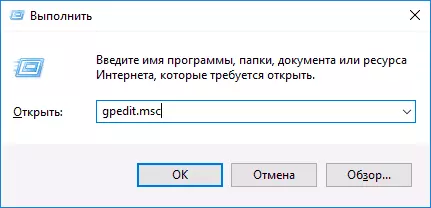
- Ireki atala (ezkerreko karpetak): ordenagailuen konfigurazioa - Administrazio txantiloiak - Windows osagaiak - Politika-ezarpen honek BitLocker Disko Zifratzea - Sistema eragilearen diskoak hautatzeko aukera ematen du.
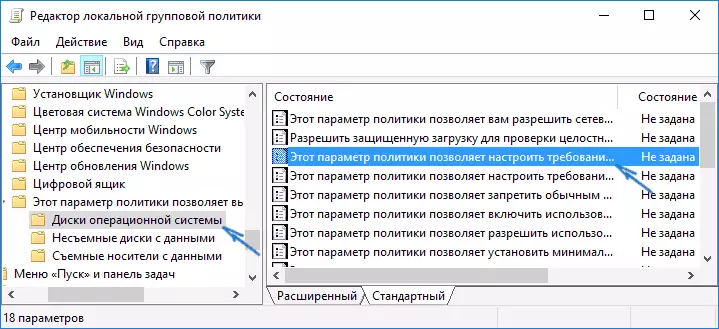
- Eskuinaldean, egin klik "Politika-ezarpen honek abiaraztean autentikazio osagarriaren eskakizuna konfiguratzeko aukera ematen du.
- Ireki den leihoan, "Gaituta" ezarri, eta ziurtatu "Baimendu BitLocker konfiantzazko plataforma modulurik gabe" ezarrita dagoela "(ikus pantaila).
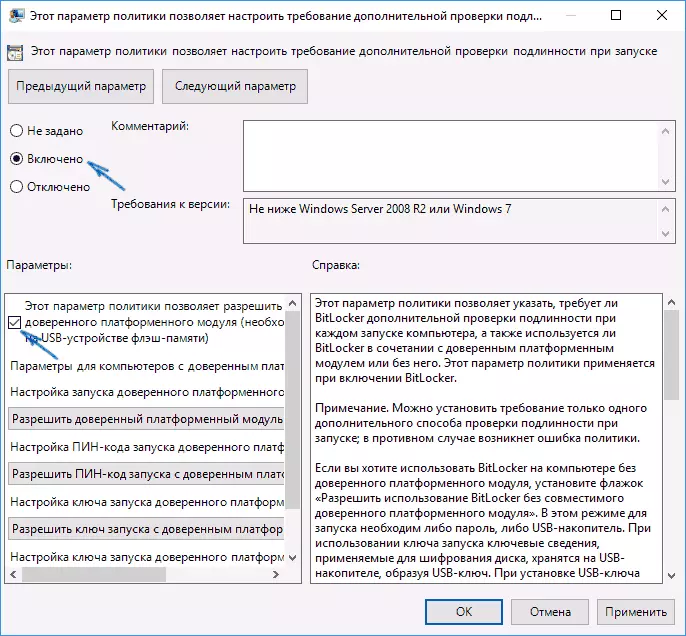
- Egin egindako aldaketak.
Horren ostean, hautatu akatsik gabeko diskoen zifratzea: egin klik Explorer-en. Egin klik saguaren eskuineko botoiarekin eta hautatu "Gaitu BitLocker" testuinguruko menua, eta ondoren zifratze morroiaren argibideak. Hau "Kontrol Panel" - "BitLocker Disko Zifratzea" ere egin daiteke.
Pasahitza ezar dezakezu zifratutako disko batera sartzeko edo USB gailu bat (USB flash drive) gako gisa erabiliko da.
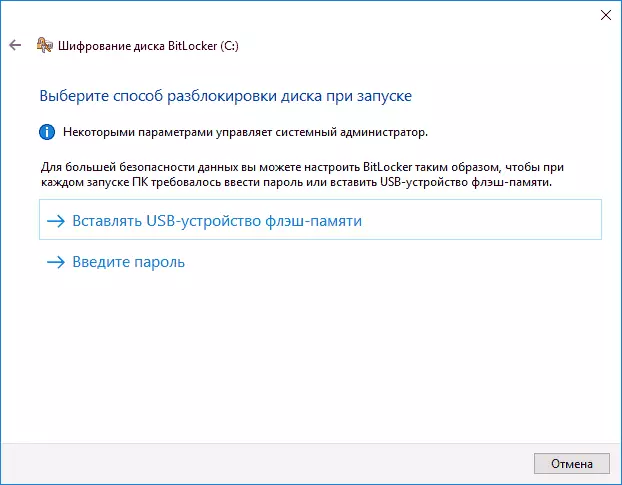
Oharra: Windows 10 eta 8 zenbakian diskoen zifratzean, zure Microsoft kontuan deklaratzeko datuak gordetzeko eskatuko zaizu. Zurekin behar bezala konfiguratuta badago, hau egitea gomendatzen dut - BitLocker erabiltzeko zure esperientzian, diskoaren sarbide kodea sarbidea arazoren kasuan zure datuak galtzeko modu bakarra izan daiteke.
